警告
これは、古いバージョンのドキュメントです。 最新の情報をご覧になりたい場合は、次をご覧ください。 2025.11 .Windows パソコンの IP アドレスの変更方法
Windows 10で新しい固定IPアドレスを割り当てるには、 [ネットワーク接続] ウィンドウを開いてください。これを行うには、 [スタート] > [設定] > [ネットワークとインターネット] > [ネットワークと共有センター] > [アダプタ設定の変更] の順にクリックします。
ネットワークの一覧で、接続に使用するネットワークを選択します。右クリックして [プロパティ] を選択します。
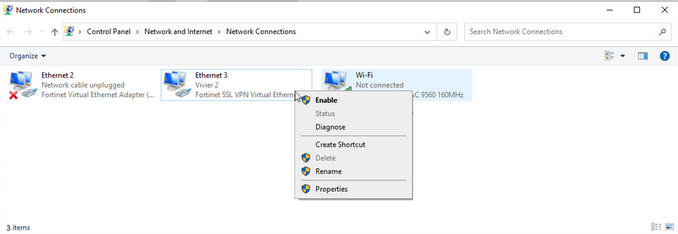
図 218 ネットワーク接続
[インターネットプロトコルバージョン4(TCP/IPv4)]をダブルクリックします。このネットワークに固定IPアドレスを割り当てる場合は、[次のIPアドレスを使用する] を選択します。次に、各フィールドに正しいIPアドレスとマスクを入力します。最後に、[OK] をクリックします。
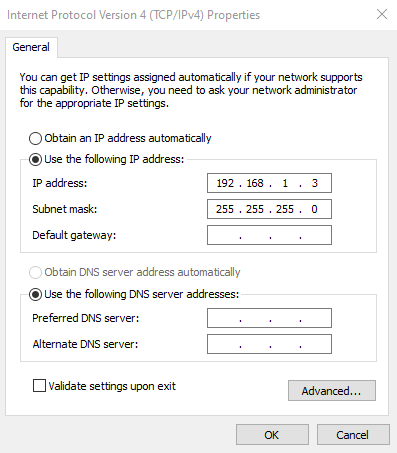
図 219 インターネットプロトコルバージョン 4 (TCP/IPv4) のプロパティ
重要
コンピュータの IP アドレスは、接続されているデバイスの IP アドレスと同じサブネットに属している必要があります。例えば、デバイスの IP アドレスが 192.168.127.254 で、マスクが 255.255.255.0 の場合、コンピューターの IP アドレスは同じマスクで 192.168.127.1〜192.168.127.253 でなければなりません。